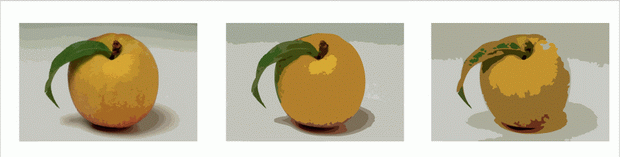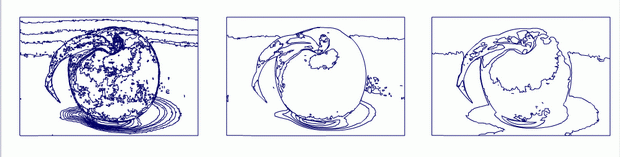|
После прохождения теоретической части пришло письмо об окончании теоретической части курса, будет ли практическая часть? |
Покадровая анимация. Анимация формы. Трассировка растровых изображений
Редактирование растровых изображений (IV вариант)
Мы научились импортировать растровую графику и рассмотрели возможности ее применения. Однако импортированная растровая графика порой занимает слишком много места и часто стилистически не подходит к нарисованным объектам. Выходом из этой ситуации может служить трассировка - преобразование растровой графики в векторную. (Иногда такое преобразование также называют векторизацией.)
При трассировке происходят замены группы пикселей, близких по цвету, в объекты, залитые похожим цветом.
Чтобы выполнить трассировку, надо выполнить следующие действия.
- Скопировать из окна библиотеки экземпляр изображения на стол.
- В меню "Изменить" выбрать команду "Растровое изображение\Векторизация".
- В открывшемся диалоговом окне "Векторизация" установить параметры преобразования. Если растровое изображение содержит сложные формы и много цветовых оттенков, полученное векторное изображение может иметь больший размер, чем первоначальное растровое изображение. (Представьте себе картинку, составленную из десятка тысяч объектов величиной с пиксель!)
Путем подбора установок в диалоговом окне "Векторизация" можно найти компромисс между размером файла и качеством изображения (рис. 5.9).
- Пороговое значение цвета - задает цветовую область, которую компьютер будет воспринимать "как один цвет". Чем больше число, тем меньше оттенков.
- Наименьшая область - представляет собой количество пикселей, которые "образуют" наименьший объект.
- Подгонка кривой позволяет выбрать способ сглаживания контуров и линий изображения.
- Пороговое значение угла позволяет выбрать способ сглаживания углов.
увеличить изображение
Рис. 5.10. Результат преобразования растрового изображения в векторное при различных значениях параметров
Получившиеся в результате векторизации контуры можно увидеть воочию, включив контурный режим отображения содержимого кадров (цветной квадратик рядом с именем слоя на временной шкале). Глядя на их количество (см. рис. 5.11), становится ясно, что если потребовать слишком высокого качества векторизации, то количество контуров, а с ним и размер файла, может не только не уменьшиться, но даже возрасти!
увеличить изображение
Рис. 5.11. Контурный режим просмотра дает представление о количестве объектов результата трассировки
Часто для трассированных изображений не помешает процедура сглаживания и оптимизации. Эта процедура вызывается командой меню Изменить/ Форма/ Оптимизировать. В появившемся диалоговом окне предлагается указать степень желаемого сглаживания и оптимизации кривых.
Итак, мы получили оригинальное векторное изображение. Где и как оно может нам пригодиться?
- При небольшой редакции можно использовать его в качестве фонов и объектов нашей анимации - неплохой вариант для тех, кто не умеет рисовать.
- Можно пользоваться такой группой объектов как своеобразной палитрой цветов. Располагаем оттрассированный рисунок где-то в стороне на рабочем поле. После чего сложный рисунок рисуем сами, но не надо подбирать цветовые оттенки самим, достаточно снять цвет инструментом "Пипетка" с объекта.
- Можно применить в анимации "эффект калейдоскопа": если объектов в кадре очень много, и во втором ключевом кадре - тоже приблизительно столько (в ключевых кадрах лежат оттрассированные растровые изображения), то при выполнении анимации формы кусочки красиво разлетятся, а потом снова соберутся в новое изображение.
Примерные вопросы для контроля
- Какие типы кадров используются для создания анимации? Как они создаются?
- Чем (и внешне на линейке времени, и функционально) отличаются различные типы кадров в фильме?
- Как создать покадровую анимацию?
- Какую роль при создании фильма играют слои?
- Как создаются, удаляются и перемещаются слои?
- Что такое контурный режим работы в слое?
- Для каких целей применяют анимацию формы?
- Что такое контрольные точки и для чего они применяются?
- Как правильно использовать контрольные точки?
- Что такое трассировка изображений, для чего и как она делается?
- В каких случаях можно получить неудовлетворительный результат трассировки?